Mozilla Firefox es, como sabemos, uno de los navegadores más populares y utilizados a nivel mundial. Está presente en múltiples sistemas operativos y dispositivos. Cuenta con una gran cantidad de extensiones, características y funciones que podemos utilizar. Sin embargo algo en lo que hacen mucho hincapié constantemente es en buscar mejoras relacionadas con la seguridad y privacidad. Ya sabemos que son factores muy importantes para los usuarios. En este artículo explicamos cómo usar la nueva función de aislamiento de sitios en Firefox.
Cómo activar la función de aislamiento de sitios en Firefox
Como hemos indicado, el navegador de Mozilla siempre ha contado con funciones y características a la vanguardia para intentar que la seguridad y privacidad estén presentes. Es precisamente a la hora de navegar por Internet cuando más problemas podemos sufrir de este tipo.
En esta ocasión se trata de la característica Fission, que ofrece la funcionalidad de aislar sitios y los iframes de terceros en el navegador web. De esta forma mejora tanto la privacidad como la seguridad de los usuarios.
De momento esta característica únicamente está disponible para Firefox Nightly, que como sabemos es la versión del navegador de Mozilla donde llegan primero los cambios. Vamos a explicar cómo activarla en esta versión, aunque próximamente estará también disponible para la edición estable y se podrá activar igualmente.
Lo primero que tenemos que asegurarnos es de contar con la última versión. Al menos es necesario tener Firefox Nightly 82.0a1. Una vez nos aseguremos de tener el navegador correctamente actualizado, debemos llevar a cabo los siguientes pasos:
En la barra de direcciones debemos ejecutar about:config. Nos pedirá permisos y debemos darle a aceptar los riesgos. Un paso previo para poder entrar en la configuración.
Posteriormente debemos buscar fission.autostart. De forma predeterminada veremos que viene en False, por lo que simplemente lo cambiamos a True. Básicamente eso lo que hace es activar la función.
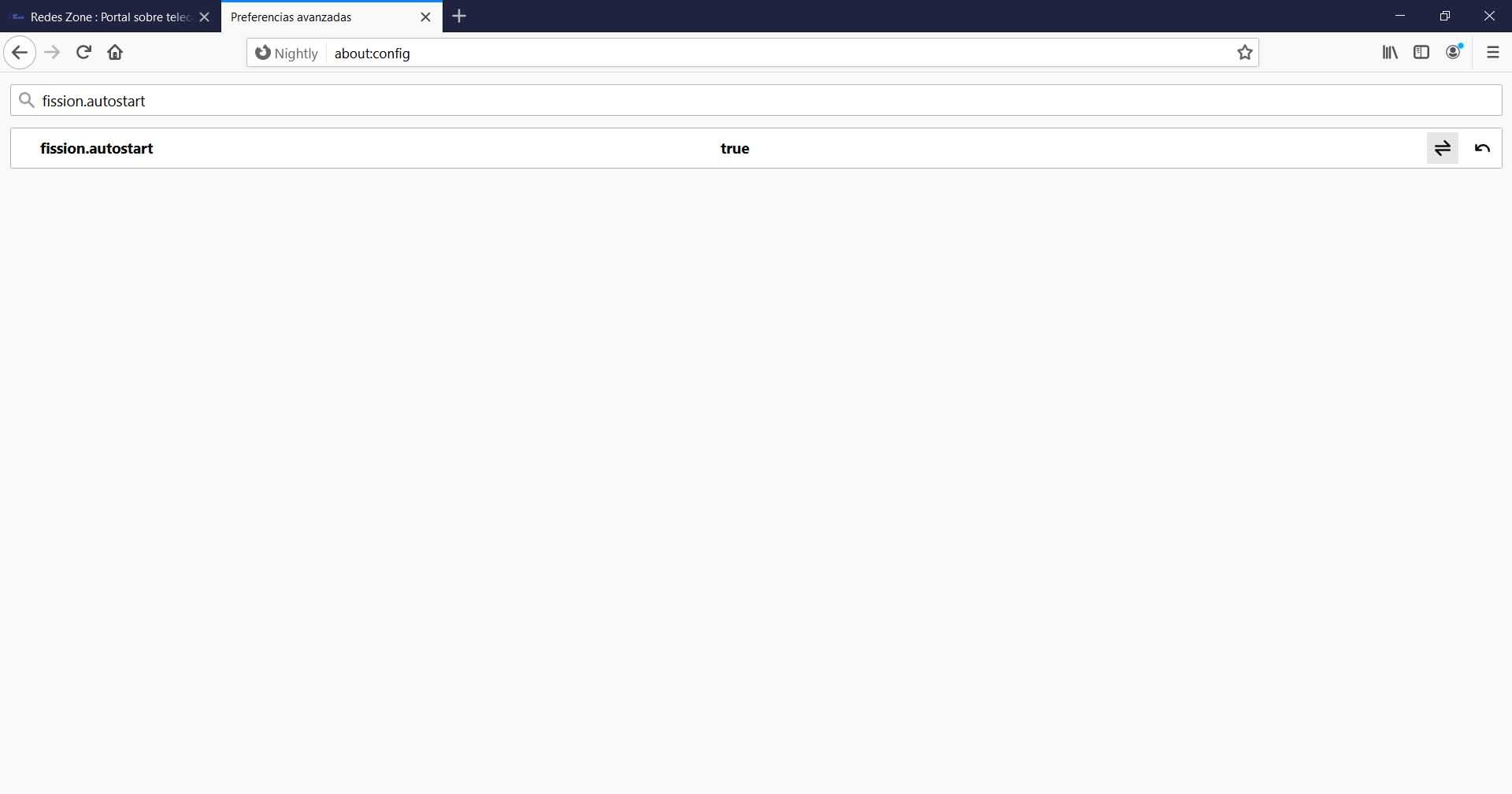
Hecho esto tenemos que ir nuevamente a la barra de búsqueda y en este caso buscar gfx.webrender.all. Como en el caso anterior vendrá de forma predeterminada en False y simplemente lo cambiamos a True.
Una vez hayamos hecho estos dos pasos previos, simplemente reiniciamos el navegador para que los cambios tengan efecto. A partir de ahí ya debería estar disponible para usar esta función.

